
Les applications portables vous rendent indépendant. Stockés sur une clé USB ou dans votre dossier Dropbox, tous vos outils essentiels seront à portée de main où que vous alliez. Et vous n'aurez pas à installer quoi que ce soit sur l'ordinateur que vous utilisez, ce qui est un bonus si l'ordinateur ne vous appartient pas, et que vous n'avez pas les droits d'administrateur pour installer quelque chose.
Au cours des dernières années, j'ai créé toute une collection d'applications portables, et elles se trouvent dans un bon dossier bien organisé dans mon compte Dropbox. Cela signifie qu'ils sont prêts et attendent chaque fois que je me connecte à un ordinateur Windows. Cependant, de nombreuses applications portatives que je finis par avoir (et j'en ai collecté quelques-unes mais que je n'utilise jamais vraiment), il y en a certaines dont je ne pourrais vraiment pas me passer, dans le cadre de mon travail quotidien.
Un navigateur est évidemment un (Chrome et Firefox), un programme de chat en est un autre (Skype et Pidgin), mais depuis que je possède plusieurs sites Web, une application portable que je trouve vraiment inestimable est le programme FTP FileZilla Portable. Sans accès aux fichiers d'installation de mon site Web, je n'aurais rien à faire et mes plans pour la domination totale d'Internet ne se produiraient pas.
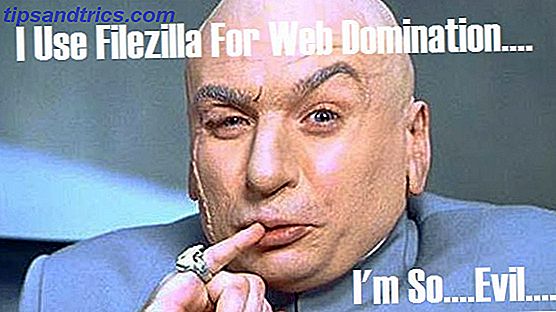
Qu'est-ce que FileZilla?
Pour ceux d'entre vous qui ne sont pas au courant, FTP est l'abréviation de F ile T ransfer P rotocol, et c'est la possibilité de transférer des fichiers entre un ordinateur et un serveur web. Vous pouvez également utiliser un client FTP pour supprimer des fichiers du serveur Web.
J'utilise FileZilla depuis plus de 6 ans, et il domine à peu près le marché des clients FTP, mais le fait que quelque chose domine son domaine ne signifie pas nécessairement qu'il est le meilleur. Cela pourrait aussi signifier que ses rivaux sont plutôt merdiques.
Donc, aujourd'hui, je vais faire une analyse rapide de FileZilla pour tester ses côtelettes, puis le comparer à FireFTP, qui est un autre client FTP portable, dont j'ai entendu parler de bonnes choses.
FileZilla Up Fermer & Personnel
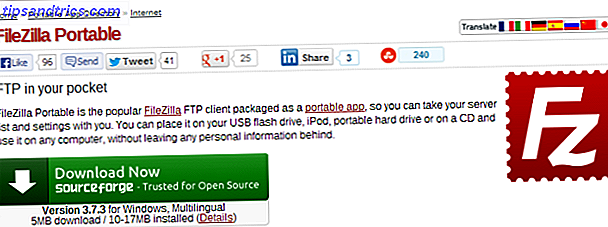
La chose étrange à propos de FileZilla est que la version portable est introuvable sur leur site officiel. Donc, vous seriez pardonné de penser qu'il n'y avait pas de version portable disponible. Pour obtenir la version portable, vous devez aller à l'excellent site Web Portable Apps et le télécharger à partir de là. En cliquant sur le lien de téléchargement vous amène à SourceForge et à partir de là, vous obtiendrez un fichier " .paf.exe ".

Lorsque vous double-cliquez sur le fichier et commencez le processus, il décompresse les fichiers et les place sur votre ordinateur. Il va dire qu'il "installe" les fichiers mais étant portable, rien n'est réellement installé, alors ne vous inquiétez pas. Ils sont simplement décompressés dans un dossier pour vous.
Lorsque vous double-cliquez sur le dossier qui vient d'être créé pour vous, voici ce que vous verrez:
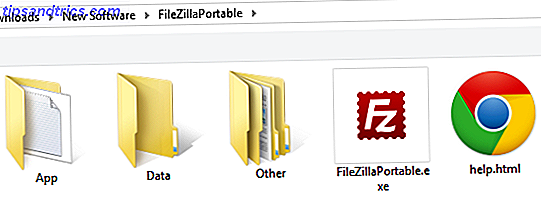
Le seul fichier dont vous avez besoin est le fichier FileZillaPortable.exe. Le reste peut (et devrait) être laissé seul (sauf si vous avez envie de lire la page d'aide).
Alors allez-y et double-cliquez sur le fichier FileZillaPortable.exe, et l'application va s'ouvrir.
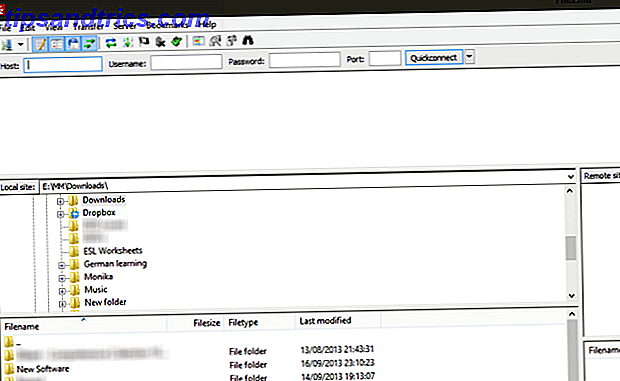
Sur le côté gauche se trouvent les fichiers de votre ordinateur local, et sur la droite, l'espace vide sera la zone où les fichiers de votre serveur Web apparaîtront, une fois que vous êtes connecté. Procéder à la saisie de vos détails FTP en haut de l'application. Si vous n'êtes pas sûr de ce qu'ils sont, il suffit de demander à votre société d'hébergement Web pour eux. Et si le nom d'utilisateur et le mot de passe sont corrects, vous devriez voir ceci:
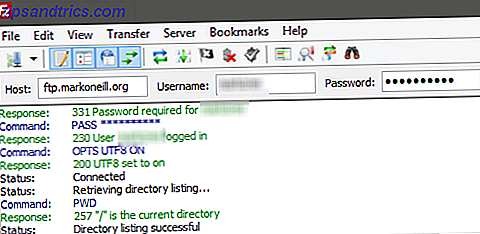
Vous verrez également sur la droite que les fichiers de votre site Web sont apparus.
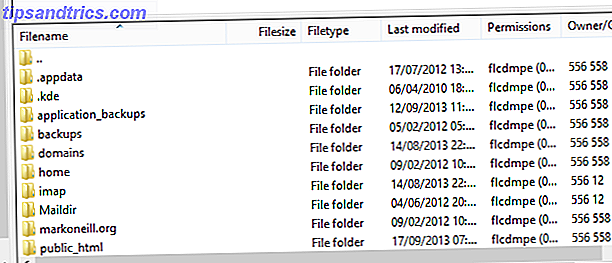
Ensuite, cliquez sur les dossiers et faites ce que vous devez faire (déplacer, insérer, supprimer, etc.). Si vous voulez revenir en arrière d'un dossier, vous pouvez cliquer sur les deux petits points au point même et il vous rebondira d'un niveau.
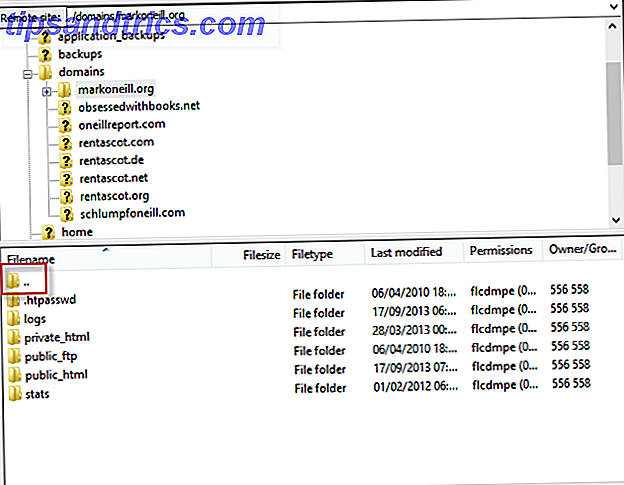
Le déplacement de fichiers entre votre ordinateur et votre serveur Web est aussi simple que de faire glisser le fichier vers et depuis la fenêtre de votre ordinateur vers la fenêtre de votre serveur Web. Dès que vous relâchez le fichier avec votre souris, le processus de téléchargement / téléchargement démarre automatiquement. C'est ce que j'aime sur FileZilla - courbe d'apprentissage absolument nulle.
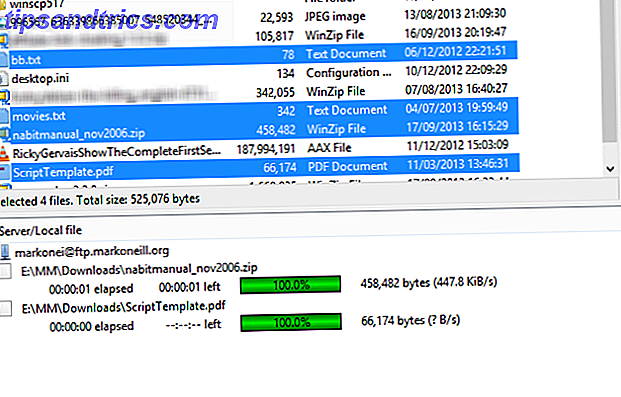
Autres caractéristiques Cool FileZilla:
- Connexions à onglets: avez-vous besoin d'avoir plus d'une connexion ouverte en même temps à différents domaines? Ensuite, ouvrez simplement un nouvel onglet et connectez-vous au second serveur.
- Détails FTP sauvegardés dans l'application: Une fois que vous entrez vos détails FTP dans FileZilla pour la première fois, ils s'en souviendront pour vous et vous pourrez vous connecter rapidement avec la fonction " QuickConnect ". L'effacement de l'information est également facile, donc ne vous inquiétez pas des problèmes de confidentialité.
- Impose Download & Upload Limites de vitesse: Si vous avez un vieil ordinateur, et qu'il ralentit en raison de l'activité intensive de FileZilla, vous pouvez réduire la vitesse à un niveau plus gérable.
Veuillez également consulter notre revue détaillée des transferts de fichiers FTP FileZilla Master sur tous vos sites avec FileZilla Master Transferts de fichiers FTP sur tous vos sites avec FileZilla Un grand nombre de clients FTP de l'époque ont eu hic quand il s'agissait de transferts de fichiers volumineux. Les applications ont connu les délais d'attente habituels que vous attendez lorsque l'ordinateur est là pour 15 à ... Lire la suite.
Pourquoi devriez-vous utiliser FileZilla?
Tout simplement, c'est l'application la plus facile que vous pourriez espérer trouver. En supposant que vous avez les détails FTP pour le domaine en question, vous devez simplement vous connecter. Ensuite, il s'agit d'un cas de glisser-déposer avec votre souris. Cela ne pourrait pas être plus facile.
FireFTP
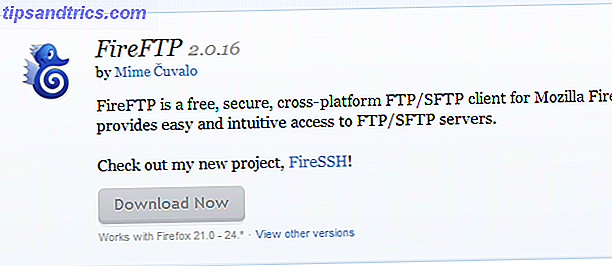
Maintenant, il est temps d'empiler le champion en titre contre un autre client FTP dont j'ai entendu parler de bonnes choses - FireFTP, qui est un client FTP pour le navigateur Mozilla Firefox. Et vous pouvez facilement le rendre portable en utilisant l'excellent navigateur Firefox Portable.
Installez le module complémentaire, puis faites glisser l'icône FireFTP dans la barre de navigation. Lorsque vous cliquez sur l'icône, le client FTP s'ouvre et vous devez configurer vos détails FTP dans le coin supérieur gauche. Puis cliquez sur "connecter" .
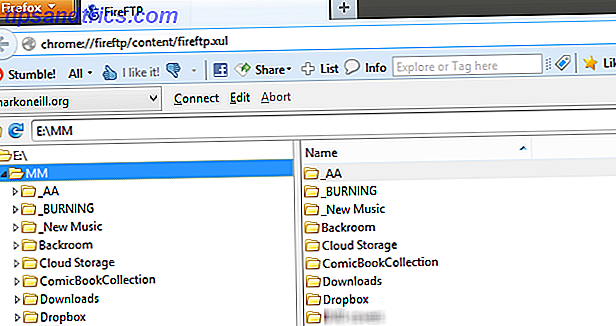
L'une des bonnes choses à propos de FireFTP est que chaque fenêtre a un double-volet, donc vous pouvez cliquer sur un dossier sur la gauche et voir le contenu de ce dossier sur la droite. Cela rend beaucoup plus facile d'afficher le contenu d'un dossier si vous recherchez quelque chose.
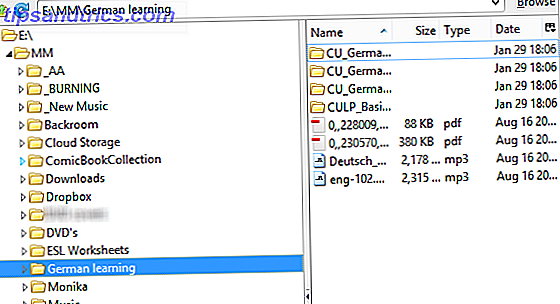
Avec FireFTP, vous avez deux options pour transférer des fichiers. Vous pouvez faire le glisser-déposer habituel avec votre souris, ou vous pouvez mettre en surbrillance le fichier / dossier et cliquer sur la flèche appropriée pour le déplacer.
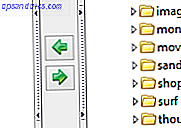
Jetez un coup d'œil à notre revue approfondie de FireFTP FireFTP est un puissant client FTP Firefox que vous pouvez utiliser dans votre navigateur FireFTP est un puissant client FTP Firefox que vous pouvez utiliser dans votre navigateur Si vous avez déjà fait une sorte de gestion web, alors vous avez probablement utilisé FTP à un moment ou un autre. La plupart des hébergeurs auront un téléchargeur de fichier primitif que vous pouvez utiliser directement à partir de votre ... Lire la suite.
Pourquoi devriez-vous utiliser FireFTP?
Si vous utilisez Firefox comme navigateur par défaut, avoir votre client FTP au même endroit peut être extrêmement pratique. Tout peut être conservé dans le navigateur, et il ne nécessite pas de client FTP de bureau séparé comme FileZilla.
Conclusion
Malgré le fait que FireFTP m'impressionne, je pense que je m'en tiendrai à FileZilla. Pourquoi? Parce que FireFTP est plutôt simpliste. Cela vous permet de vous connecter à votre serveur Web, de faire ce que vous devez faire, et c'est tout. Il n'y a pas de fonctionnalités spéciales, même pas des connexions simultanées à onglets.
Si vous êtes le genre de personne qui aime les applications sans fioritures, et qui vit dans le navigateur Firefox, vous préférerez peut-être avoir un client FTP là où vous en avez besoin. Pour tous les autres, FileZilla est celui à suivre, à mon avis. Par conséquent, FileZilla est l'une de nos meilleures applications Windows.
Faites-nous savoir dans les commentaires si vous êtes d'accord.
Crédits image: Schicker Stick Via Flickr



